在 iPhone 16 上錄製 MP4 影片的 3 種逐步方法
通過內置的屏幕錄像機在 iPhone 上錄製視頻很容易。但你可能會發現錄音都是 HEVC 格式,而不是常用的 MP4。那麼如何在 iPhone 上錄製 MP4 視頻以便於上傳或發送? iOS 11 版本之後,iPhone 視頻的默認格式為 HEVC(High Efficiency Video Coding),體積小,質量高,但不兼容很多設備和平台。您可以通過更改設置了解如何在 iPhone 上錄製 MP4。並且本文還為您提供了一個專業的屏幕錄像機。
指南列表
如何透過 Windows/Mac 在 iPhone 上錄製 MP4 如何透過變更設定在 iPhone 上錄製 MP4 將錄製的 MOV 轉換為 MP4 的最佳方法 有關如何在 iPhone 上錄製 MP4 的常見問題解答如何透過 Windows/Mac 在 iPhone 上錄製 MP4
無需不時調整默認設置或在 iPhone 上下載第三方應用程序,即可使用 AnyRec Screen Recorder 通過 Windows/Mac 在 iPhone 上錄製 MP4。它提供了一個電話記錄器來幫助您鏡像 iPhone 屏幕並將其捕獲到計算機上。這款功能強大的屏幕錄像機支持多種流行格式,因此您可以輕鬆在 iPhone 上錄製 MP4。此外,您可以調整錄製設置以保持高質量。

通過鏡像在 iPhone 上錄製 MP4、MOV、AVI、FLV、GIF 等格式。
更改編碼器、質量、幀速率和分辨率以保持高質量。
設計的電話錄音機,用於調整 iPhone 屏幕的位置、大小和方向。
添加帶有形狀、線條、文本、突出顯示和標註的實時繪圖。
安全下載
安全下載
步驟1。在 Windows/Mac 上免費下載並啟動 AnyRec 螢幕錄影機。在 iPhone 上錄製 MP4 之前,您需要更改輸出設定。點選“選單”按鈕和“首選項”按鈕。然後,您可以點擊「輸出」按鈕,從「視訊格式」下拉清單中選擇 MP4 格式,在 iPhone 上錄製 MP4。

第2步。返回主介面,點選主介面上的「電話錄音機」按鈕,然後點選「iOS錄音機」按鈕即可在iPhone上錄製MP4。

第 3 步。然後,您應該將您的 iPhone 和電腦連接到同一個 WiFi,並按照以下指南將您的 iPhone 螢幕鏡像到電腦上。您只需開啟iPhone上的「螢幕鏡像」功能,然後點擊 AnyRec Screen Recorder 按鈕。
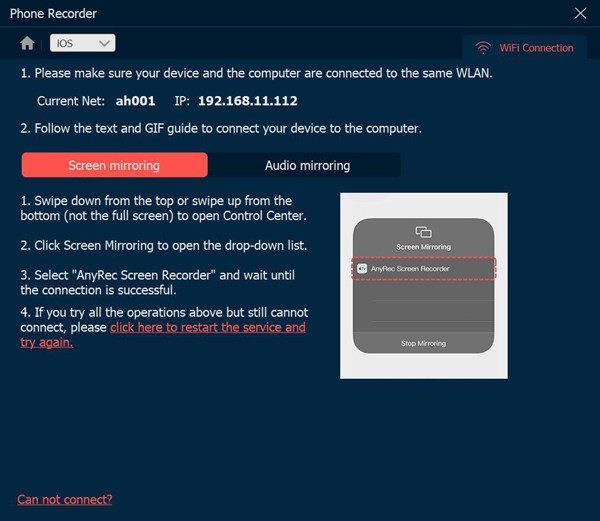
步驟4。根據需要更改解析度、旋轉擷取螢幕並修改錄製長度。如果所有設定完成,您可以點擊「錄製」按鈕開始在 iPhone 上錄製 MP4。最後,您可以點擊「錄音歷史記錄」按鈕來尋找錄音。

如何透過變更設定在 iPhone 上錄製 MP4
雖然 iPhone 的默認格式是 HEVC,但您也可以更改設置以在 iPhone 上錄製 MP4 視頻。只需按照以下詳細步驟操作:
步驟1。啟動 iPhone 上的“設定”應用程序,然後向下滾動以點擊“相機”按鈕。
第2步。然後,您可以點擊「格式」按鈕,然後點擊「最大相容性」按鈕將 MP4 設定為預設格式。
第 3 步。您還可以更改分辨率和幀速率。這些設置將應用於您 iPhone 上所有拍攝和錄製的視頻。這樣,您可以在 iPhone 上錄製 MP4。
步驟4。拉下控制面板,點選「錄音」按鈕即可 iPhone 12上的屏幕記錄/11/10.
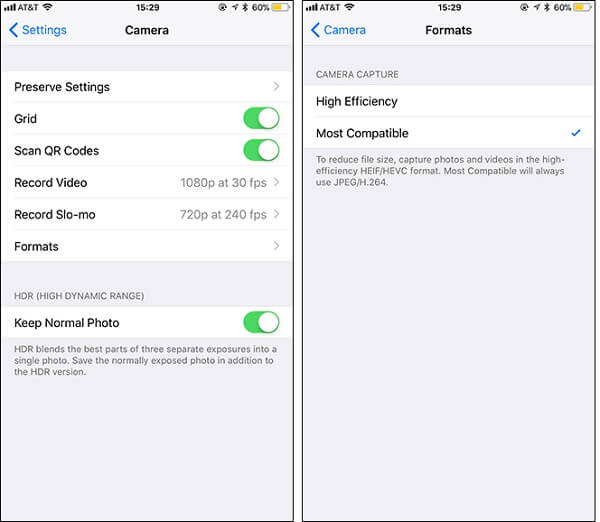
將錄製的 MOV 轉換為 MP4 的最佳方法
這裡有兩種在 iPhone 上錄製 MP4 視頻的簡單方法。但是錄製的 HEVC 視頻呢?你需要依靠 AnyRec Video Converter 將所有 iPhone 錄音轉換為 MP4。它支持以 50 倍的速度同時轉換一批視頻。通過自定義輸出設置,您可以保持 iPhone MP4 錄音的原始質量。

在 iPhone 上將 HEVC 錄音轉換為 MP4、MOV、AVI、MKV、FLV、GIF 等。
調整編碼器、分辨率、質量、幀率和比特率以保持原始質量。
GPU 加速可幫助您同時快速轉換一批視頻。
提供額外的編輯功能來裁剪、修剪、旋轉、添加濾鏡和效果等。
安全下載
安全下載
步驟1。在 Windows/Mac 上下載、安裝並啟動 AnyRec Video Converter。按一下「新增檔案」按鈕新增所需的 iPhone 錄音。您也可以拖放一批 HEVC 影片進行新增。

第2步。按一下「全部轉換為」下拉列表,然後從「視訊」標籤中選擇 MP4 格式。這樣,您就可以獲得 iPhone 的 MP4 錄音。此外,您可以按一下「自訂設定檔」按鈕來變更解析度、品質和位元率。

第 3 步。進入主介面,選擇所需的儲存路徑。然後點擊“全部轉換”按鈕將 HEVC/移動到 MP4.

有關如何在 iPhone 上錄製 MP4 的常見問題解答
-
為什麼 iPhone 使用 HEVC 作為默認視頻格式?
HEVC,號稱高效視頻編碼,始終具有體積小、質量高的特點。因此,為了在 iPhone 上保存存儲路徑,iOS 11 及更高版本將 HEVC 設置為默認格式。
-
如何在 iPhone 上將錄音更改為 MP4?
您可以在 App Store 上找到許多將 HEVC 錄音轉換為 MP4 的視頻轉換器應用程序,例如 MConverter、iConv 等。這樣,您無需調整設置即可在 iPhone 上錄製 MP4。
-
MP4 和 HEVC 有什麼區別?
雖然 HEVC 具有相似的質量並且幾乎是 MP4 的一半大小,但 MP4 更兼容所有設備、播放器和平台。因此,您最好在 iPhone 上錄製 MP4 以便於上傳。
結論
以上文章介紹瞭如何在 iPhone 上錄製 MP4。通過更改設置,您可以使用默認屏幕錄像機以 MP4 或 HEVC 格式捕獲視頻。您還可以使用 AnyRec Screen Recorder 以高質量和自定義設置在 iPhone 上錄製 MP4。如果您有更多問題,請立即聯繫我們。
安全下載
安全下載

